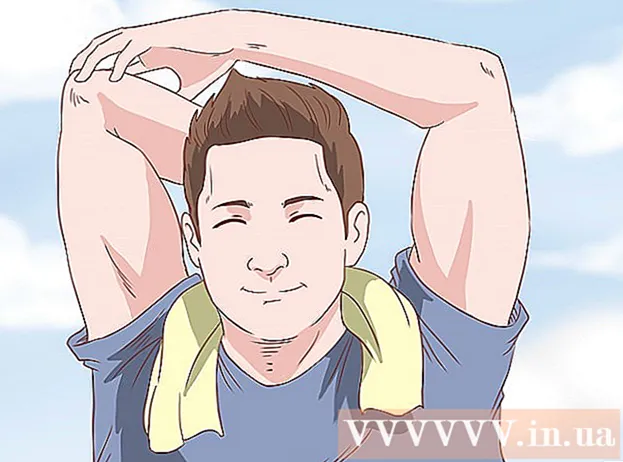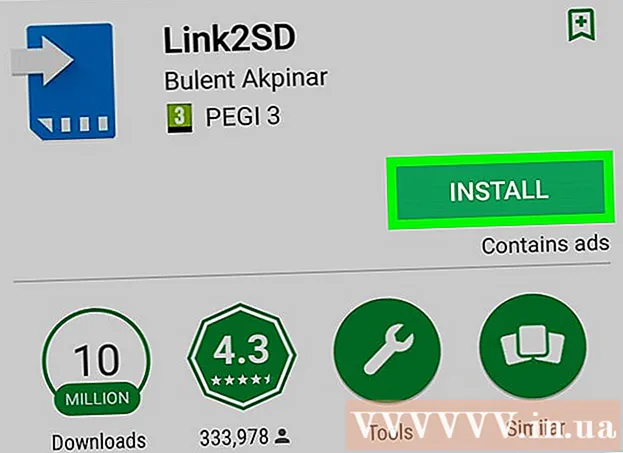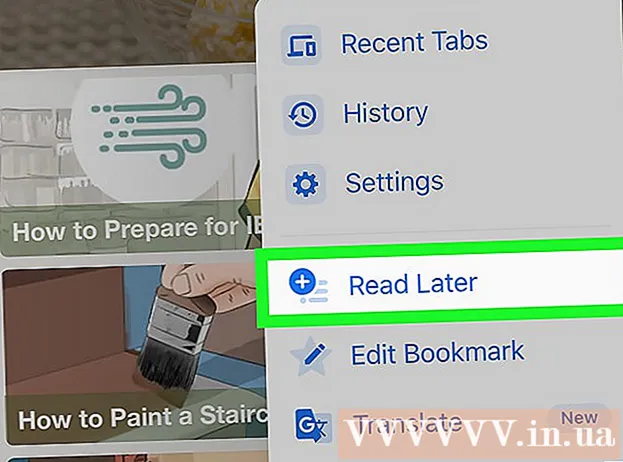Autors:
Marcus Baldwin
Radīšanas Datums:
20 Jūnijs 2021
Atjaunināšanas Datums:
1 Jūlijs 2024

Saturs
Tas būs ceļvedis ikvienam, kurš vēlas savienot stereo Bluetooth austiņas ar datoru. Tā pamatā ir Windows 7 un austiņas Nokia BH-604, lai gan darbības ir ļoti līdzīgas. Tas tiek darīts, izmantojot Rocketfish Bluetooth USB dongle.
Soļi
 1 Instalējiet Bluetooth adapteri, ja vēl neesat to izdarījis. Noteikti dodiet pietiekami daudz laika nepieciešamo draiveru instalēšanai.
1 Instalējiet Bluetooth adapteri, ja vēl neesat to izdarījis. Noteikti dodiet pietiekami daudz laika nepieciešamo draiveru instalēšanai.  2 Pievienojiet adapteri, ja vēl neesat to izdarījis. Dodieties uz Ierīces un printeri un atrodiet Bluetooth adapteri. Ar peles labo pogu noklikšķiniet un atlasiet Rekvizīti. Pārliecinieties: Ļaujiet ierīcēm atrast šo datoru, Ļaujiet ierīcēm izveidot savienojumu ar šo datoru, Brīdiniet mani, kad Bluetooth ierīce vēlas izveidot savienojumu. Savienojums), un, ja vēlaties - Rādīt Bluetooth paziņojumu apgabalā (Rādīt Bluetooth paziņojumu apgabalā).
2 Pievienojiet adapteri, ja vēl neesat to izdarījis. Dodieties uz Ierīces un printeri un atrodiet Bluetooth adapteri. Ar peles labo pogu noklikšķiniet un atlasiet Rekvizīti. Pārliecinieties: Ļaujiet ierīcēm atrast šo datoru, Ļaujiet ierīcēm izveidot savienojumu ar šo datoru, Brīdiniet mani, kad Bluetooth ierīce vēlas izveidot savienojumu. Savienojums), un, ja vēlaties - Rādīt Bluetooth paziņojumu apgabalā (Rādīt Bluetooth paziņojumu apgabalā).  3 Iestatiet austiņas atklājamajā režīmā un meklējiet to, izmantojot datoru. To var izdarīt, noklikšķinot uz cilnes Ierīces adaptera rekvizītu loga apakšā vai ar peles labo pogu noklikšķinot uz Bluetooth ikonas sistēmas teknē un noklikšķinot uz Pievienot ierīci.
3 Iestatiet austiņas atklājamajā režīmā un meklējiet to, izmantojot datoru. To var izdarīt, noklikšķinot uz cilnes Ierīces adaptera rekvizītu loga apakšā vai ar peles labo pogu noklikšķinot uz Bluetooth ikonas sistēmas teknē un noklikšķinot uz Pievienot ierīci.  4 Kad jūsu adapteris atrod jūsu ierīci, ir pienācis laiks to savienot pārī. Dažām austiņām savienošanas pārī piekļuves kods ir 0000. Pārbaudiet kodu rokasgrāmatā.
4 Kad jūsu adapteris atrod jūsu ierīci, ir pienācis laiks to savienot pārī. Dažām austiņām savienošanas pārī piekļuves kods ir 0000. Pārbaudiet kodu rokasgrāmatā.  5 Pēc savienošanas pārī ļaujiet datoram instalēt draiverus, izmantojot Windows atjauninājumu.
5 Pēc savienošanas pārī ļaujiet datoram instalēt draiverus, izmantojot Windows atjauninājumu. 6 Instalējiet stereo audio austiņas. Atveriet Bluetooth ierīces, ar peles labo pogu noklikšķinot uz uzdevumjoslas ikonas. Ar peles labo pogu noklikšķiniet uz austiņām un izvēlieties Rekvizīti. Dodieties uz cilni Pakalpojumi un ļaujiet tai ielādēt pakalpojumus. Mums ir jāpārliecinās, ka ir atlasītas gan opcijas "Audio izlietne", gan "Austiņas". Varat arī noņemt atzīmi no izvēles rūtiņas blakus brīvroku telefonijai. Es atklāju, ka, izmantojot Skype zvanus, austiņas pārslēdzas uz mono audio. Atspējojiet to, lai tas nenotiktu. Noklikšķiniet uz pogas Lietot / Labi un ļaujiet datoram instalēt papildu draiverus (tas var nebūt vajadzīgs, ja ir iespējotas gan audio izlietne, gan austiņas).
6 Instalējiet stereo audio austiņas. Atveriet Bluetooth ierīces, ar peles labo pogu noklikšķinot uz uzdevumjoslas ikonas. Ar peles labo pogu noklikšķiniet uz austiņām un izvēlieties Rekvizīti. Dodieties uz cilni Pakalpojumi un ļaujiet tai ielādēt pakalpojumus. Mums ir jāpārliecinās, ka ir atlasītas gan opcijas "Audio izlietne", gan "Austiņas". Varat arī noņemt atzīmi no izvēles rūtiņas blakus brīvroku telefonijai. Es atklāju, ka, izmantojot Skype zvanus, austiņas pārslēdzas uz mono audio. Atspējojiet to, lai tas nenotiktu. Noklikšķiniet uz pogas Lietot / Labi un ļaujiet datoram instalēt papildu draiverus (tas var nebūt vajadzīgs, ja ir iespējotas gan audio izlietne, gan austiņas).  7 Izvēlieties austiņas. Pārliecinieties, vai austiņas joprojām ir ieslēgtas un pievienotas. Atveriet "vadības paneli" un izvēlieties "aparatūra un skaņa" un pēc tam "Skaņa". Cilnē Atskaņošana redzēsit jaunu Bluetooth audio. Atkarībā no austiņām to var vai nevar saukt par stereo audio. Jums ar peles labo pogu noklikšķiniet uz ierīces un iestatiet to kā noklusējumu. Pārliecinieties, ka, pievienojot austiņas, nenotiek skaņa. Tas var ietekmēt to, ka austiņas nereaģē pareizi. Ja tā notiek, restartējiet austiņas.
7 Izvēlieties austiņas. Pārliecinieties, vai austiņas joprojām ir ieslēgtas un pievienotas. Atveriet "vadības paneli" un izvēlieties "aparatūra un skaņa" un pēc tam "Skaņa". Cilnē Atskaņošana redzēsit jaunu Bluetooth audio. Atkarībā no austiņām to var vai nevar saukt par stereo audio. Jums ar peles labo pogu noklikšķiniet uz ierīces un iestatiet to kā noklusējumu. Pārliecinieties, ka, pievienojot austiņas, nenotiek skaņa. Tas var ietekmēt to, ka austiņas nereaģē pareizi. Ja tā notiek, restartējiet austiņas.  8 Pārbaudi! Mēģiniet atskaņot mūziku vai video programmā Windows Media Player. Ja jūs varat dzirdēt skaņu, tad esat visu noregulējis.
8 Pārbaudi! Mēģiniet atskaņot mūziku vai video programmā Windows Media Player. Ja jūs varat dzirdēt skaņu, tad esat visu noregulējis.
Padomi
- Lēti adapteri, iespējams, nesatur A2DP profilu un nevarēs vadīt austiņas. Izvēloties adapteri, pārbaudiet, vai tas satur šo profilu.
- Lētiem adapteriem var nebūt draiveru, un to instalēšana būs apgrūtinoša. Tiem var būt nepieciešama arī trešās puses programmatūra. Uzmanīgi!
- Dažiem klēpjdatoriem var būt iebūvēti adapteri. Pārliecinieties, vai jūsu adapteris atbalsta audio un / vai balss vārtejas. Sony Vaio dažreiz ir iepriekš instalēta Bluetooth programmatūra neatkarīgi no tā, vai tai ir adapteris. Lai dators varētu pieņemt austiņas, šī programmatūra ir jāmaina, jo tajā nav audio profilu.
- Noteikti apmeklējiet Intel vietni, lai lejupielādētu jaunāko Bluetooth draiveri. Jums var būt problēmas ar sākotnējiem Dell draiveriem A2DP aktivizēšanai.
Ko tev vajag
- A2DP Bluetooth stereo austiņas
- Dators uz Windows (vēlams Windows 7)
- Bluetooth adapteris (iekšējais vai ārējais adapteris)